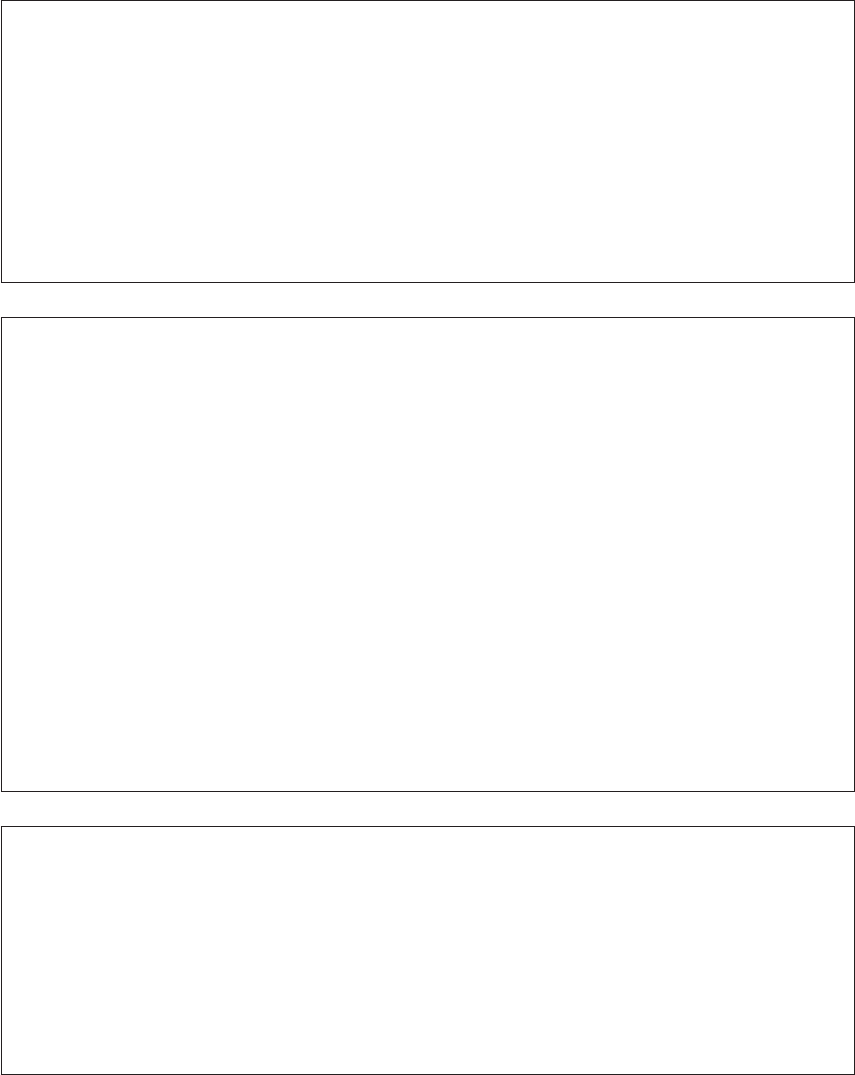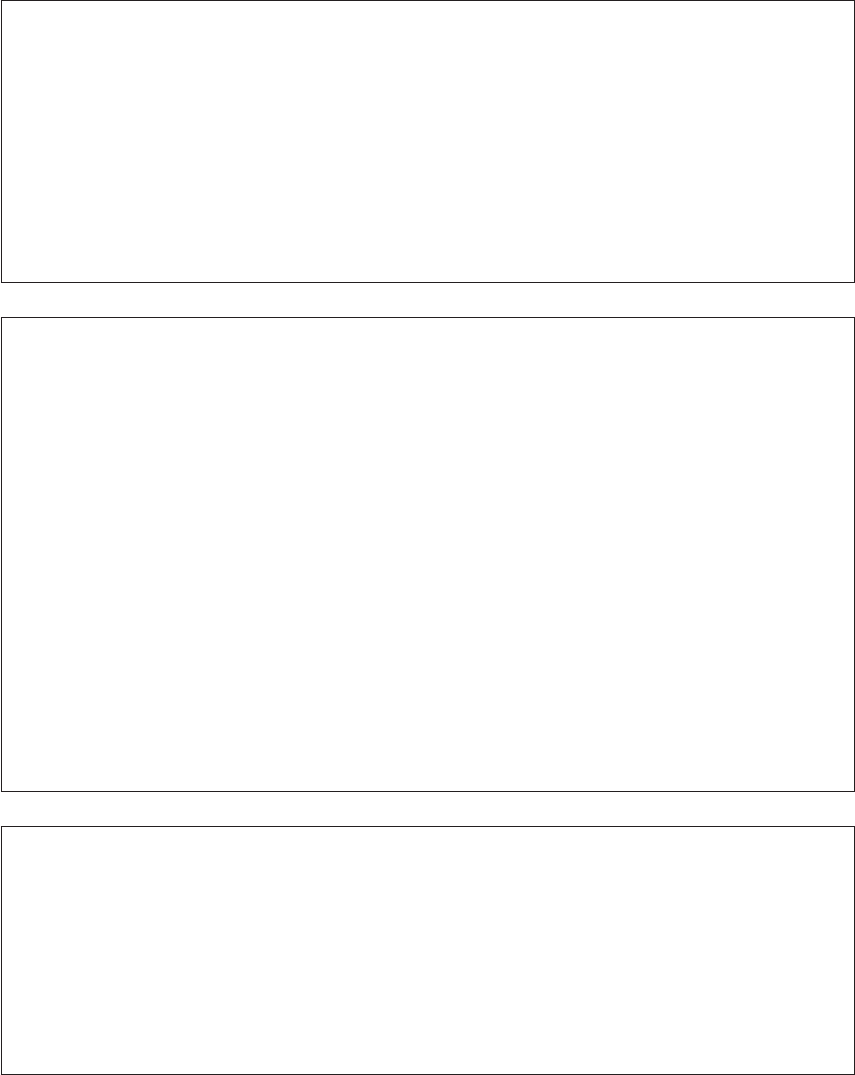
Проблем: Екранът е празен.
Разрешение:
v Натиснете Fn+F7, за да изведете изображението.
Забележка: Ако използвате клавишната комбинация Fn+F7 за прилагане на
презентационна схема, натиснете Fn+F7 поне три пъти за три секунди, и изображението
се извежда на екрана на компютъра.
v Ако използвате адаптера на променлив ток, или батерия, и индикаторът за състояние на
батерията е включен (зелен), натиснете Fn+Home, за да направите екрана по-ярък.
v Ако индикаторът за готовност е включен (зелен), натиснете Fn, за да излезете от режима
на готовност.
v Ако продължавате да имате този проблем, изпълнете Разрешението на следния проблем
- ″Екранът е нечетлив или изкривен."
Проблем: Екранът е нечетлив или изкривен
Разрешение: Проверете дали:
v Драйверът за дисплея е правилно инсталиран.
v Разделителната способност и цветовата дълбочина са правилно зададени.
v Типът монитор е правилният.
За
да проверите тези настройки, направете следното:
1. Щракнете с десния бутон на работната площ, щракнете на Properties, и после щракнете
на етикета Settings.
2. Проверете дали разделителната способност и цветовата дълбочина са правилно
зададени.
3. Щракнете Advanced.
4. Щракнете на етикета Adapter.
5. Проверете дали в прозореца с информация за адаптера е показано ″Mobile Intel(R)
945GM Express Chipset Family″.
6. Щракнете на бутона Properties. Маркирайте полето ″Device status″ и се убедете, че
устройството работи правилно. Ако не, щракнете на бутона Troubleshoot.
7. Щракнете на етикета Monitor.
8. Проверете дали информацията е правилна.
9. Щракнете на бутона Properties. Маркирайте полето ″Device status″ и се убедете, че
устройството работи правилно. Ако не, щракнете на бутона Troubleshoot.
Проблем: Появява се съобщение “Unable to create overlay window”, когато опитате да стартирате DVD
възпроизвеждането.
или
Не
можете да възпроизведете или получавате лошо качество при пускане на
възпроизвеждане на видео, DVD възпроизвеждане, или игрови приложения.
Разрешение: Направете едно от следните:
v Ако използвате 32-битов цветови режим, променете цветовата дълбочина на 16-битов
режим.
v Ако използвате размер на работната площ от 1280×1024 или по-голям, намалете
размера на работната площ и цветовата дълбочина.
Разрешаване на компютърни проблеми
22 ThinkPad
®
X60 Ръководство за обслужване и отстраняване на проблеми